Datensicherung
11. April 2017Computer sind ein fester Bestandteil des privaten und beruflichen Lebens. Bei der Arbeit an einem Computer erzeugt der Benutzer Daten in Form von Einsen und Nullen. Die Daten werden auf der Festplatte in Form von Dateien gespeichert, mehr wird nicht beachtet. Es handelt sich jedoch um Dateien, in die der Benutzer viel Arbeit gesteckt hat, die oft viele Stunden in Anspruch genommen hat, und die nirgendwo anders verfügbar sind. Wenn dann das Windows-Betriebssystem abstürzt, ein externes Laufwerk unterwegs zu Bruch geht oder der Benutzer die Daten versehentlich löscht, ist die ganze mühsame Arbeit verloren. Um den Verlust Ihrer Arbeit zu vermeiden, müssen Sie sie sichern! Wie kann man ein Backup erstellen? In diesem Artikel erfahren Sie, welche Möglichkeiten Sie zur Datensicherung haben.

Aktueller Stand der Sicherung
Aus Sicht der Datensicherung lassen sich die Computerbenutzer in drei Gruppen einteilen:
- Keine Sicherung durchführen
- Sicherungen durchführen
- Sie sind in der Lage, Daten aus Backups wiederherzustellen
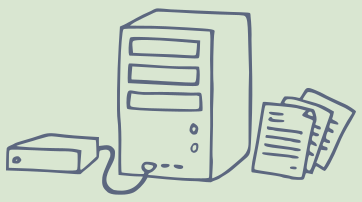
Wie man ein Backup erstellt
Ein Laie braucht in der Regel nur eine eigene Diskette, die er ausschließlich für Backups verwendet. Dateien, die er nicht verlieren will, kopiert er ab und zu manuell auf diese Platte.
Für . Qualitätssicherung und die Arbeit zu rationalisieren, ist es jedoch besser, ein Tool zu verwenden. Zum Beispiel
Rsync
, das zum Synchronisieren von Daten verwendet wird. Mit diesem Tool können Sie das automatische Kopieren leicht lösen. Dadurch entfällt die manuelle Arbeit und Sie können keine Datei vergessen. Gleichzeitig ist das Programm schnell, weil es nur geänderte Dateien kopiert.
Eine fortgeschrittenere Option sind Tools, die auch einen Backup-Verlauf speichern, wie rdiff-backup.
Oder man verwendet Tools, die Backups auf dem Server speichern. Bei einer solchen Lösung werden die Daten auch physisch getrennt und die Backups sind dann von etwaigen Problemen auf dem Arbeitsrechner getrennt.
Mit modernen Dateisystemen wie BTRFS,
können Sie die Datensicherung noch weiter ausbauen. Sie können sehr häufig Backups erstellen - und das in kürzester Zeit.
Es ist möglich, BTRFS mit rsync oder einem anderen Tool zu kombinieren.
Meine bevorzugte Option ist es, BTRFS zu verwenden, um den gesamten Computer automatisch zu sichern, wenn er gestartet wird.
Durch die Verwendung von BTRFS habe ich die gesamte Erstellungshistorie von jedem Tag, und sie ist leicht zugänglich.
Im Falle von Windows ist es besser, die Daten auf einem Netzlaufwerk zu speichern, das sich auf einem Server im lokalen Netz befindet, und auf dem Server Sicherungskopien zu erstellen. Damit werden zwei Fliegen mit einer Klappe geschlagen: Speicherung und Fernzugriff auf die Daten sowie deren Sicherung.
Es gibt viele Möglichkeiten der Datensicherung, abhängig von Ihren spezifischen Bedürfnissen und Geräten. Deshalb sollten Sie Customized Backup immer in Ihre Lösung einbeziehen.
Datensicherheit
Backups werden nicht nur benötigt, weil es ein Problem auf der Hardwareseite oder aufgrund von Benutzerfehlern geben kann, wenn sie gut konzipiert sind, schützen sie die Daten auch vor Angriffen. Ein typisches Problem ist, wenn eine Person oder ein Unternehmen von Ransomware angegriffen wird und ihre aktuellen Arbeitsdaten und Kopien davon verliert.
Backups sollten automatisiert, einfach zu bedienen und sicher getrennt sein. Zum Beispiel mein vorgefertigter Snapbackup-Dienst, der Einfachheit und Sicherheit bietet.
Wie man Videos sichert
In diesem Video-Tutorial lernen Sie die Grundlagen der Datensicherung kennen:
- Was ist ein Backup
- Unterteilung nach Sicherungsmethode
- Sicherungssoftware
- Überprüfen der Backup-Funktionalität
Mehr Videos mit Informationen nicht nur über Computer auf dem youtube channel.
Artikel zu einem ähnlichen Thema
Lenovo Thinkpad P14s Akkulaufzeit und UEFI/BIOS-Flashing
Industriecomputer IPO ODYSSEE 18WT
Welche Maus soll ich für meinen Computer wählen?
Samsung S24H850 Bildschirm
TUXEDO Pulse 15 - Gen2
So verbinden Sie einen Computer mit einem Mobiltelefon mit Android
Banana Pi R1 Gehäuse
Computer mit MSI B85-G43 Hauptplatine und Intel Xeon E3 1226 Prozessor
Einplatinen-ARM-Rechner Banana PI R1
Wie man eine SSD und TRIM verwendet
TouchBook in der Praxis verwenden
Compal FL90 und GNU/Linux
Demontierte Computerdiskette
Newsletter
Wenn Sie daran interessiert sind, gelegentlich Neuigkeiten per E-Mail zu erhalten.
Sie können sich registrieren, indem Sie Ihre E-Mail-Adresse eingeben
News-Abonnement.
+





